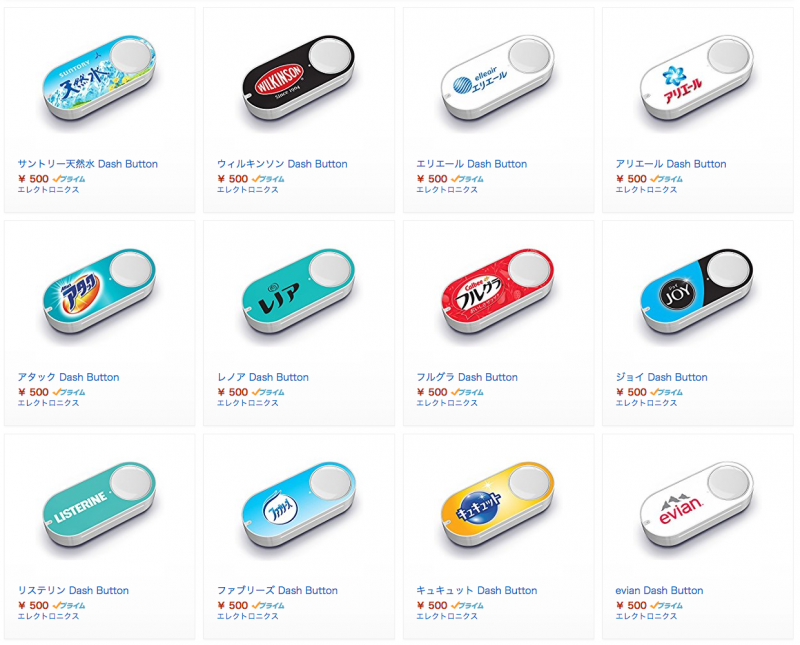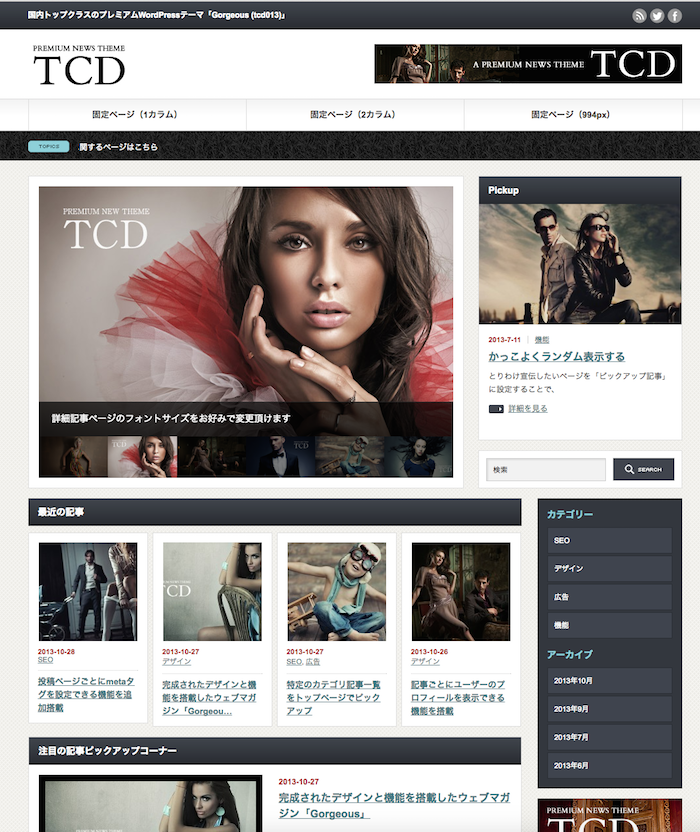日本で発売が開始されたAmazon Dash Button (アマゾンダッシュボタン) ですが、早速一つ購入してみました!
Amazon Dash Button (アマゾンダッシュボタン) とは?
Amazon Dash ButtonはWi-Fi接続機能とボタンを搭載した小さなデバイスです。一度設定してしまえば、ボタンを押すだけで、事前に設定した商品を注文できる仕組みになっています。
Dash Buttonは一つのボタンに対して、注文できる商品が事前に定義されています。Dash Buttonは全て500円ですが、初回注文時に500円の割引が適用されるので、実質無料ということになります。凄い。
僕が注文したDash Buttonはムーニーのオムツ(笑)。五男用です。

開けるとこんな感じです。

サイズはこのくらいの大きさですが、意外に手で感じられる程の重さがあります。

黒いフックは簡単に取り外すことができます。

後ろの透明フィルムを剥がすと壁などに貼り付けることができます。洗剤とか、トイレットペーパーとかに便利そうです。

Dash Buttonの設定方法
Dash Buttonの設定は次のようにします。まず、amazonのアプリを事前にインストールしておき、左上の設定を押します。

いろいろなメニューが出てきますが、下の方にDash端末の設定メニューがあります。今回は「新しい端末をセットアップ」を押します。
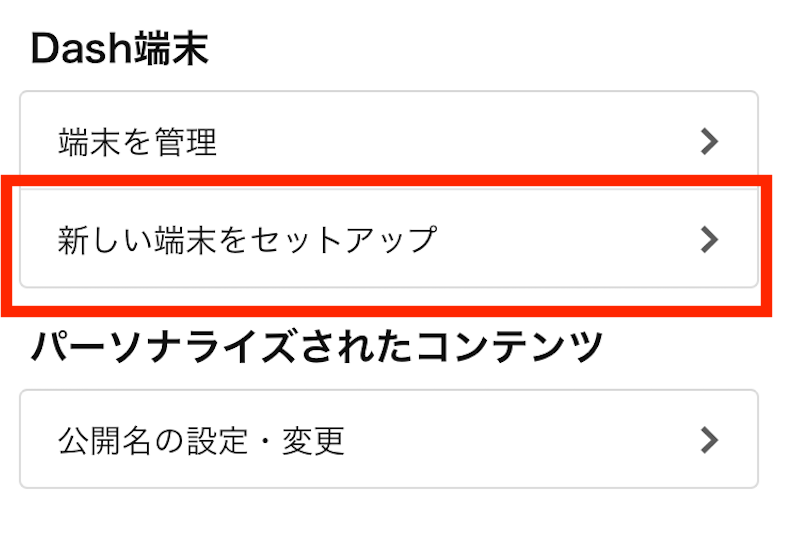
するとDash Buttonのセットアップメニューに進むことができます。事前に、スマホがWi-Fiに接続している必要があります。同意して次へを押します。
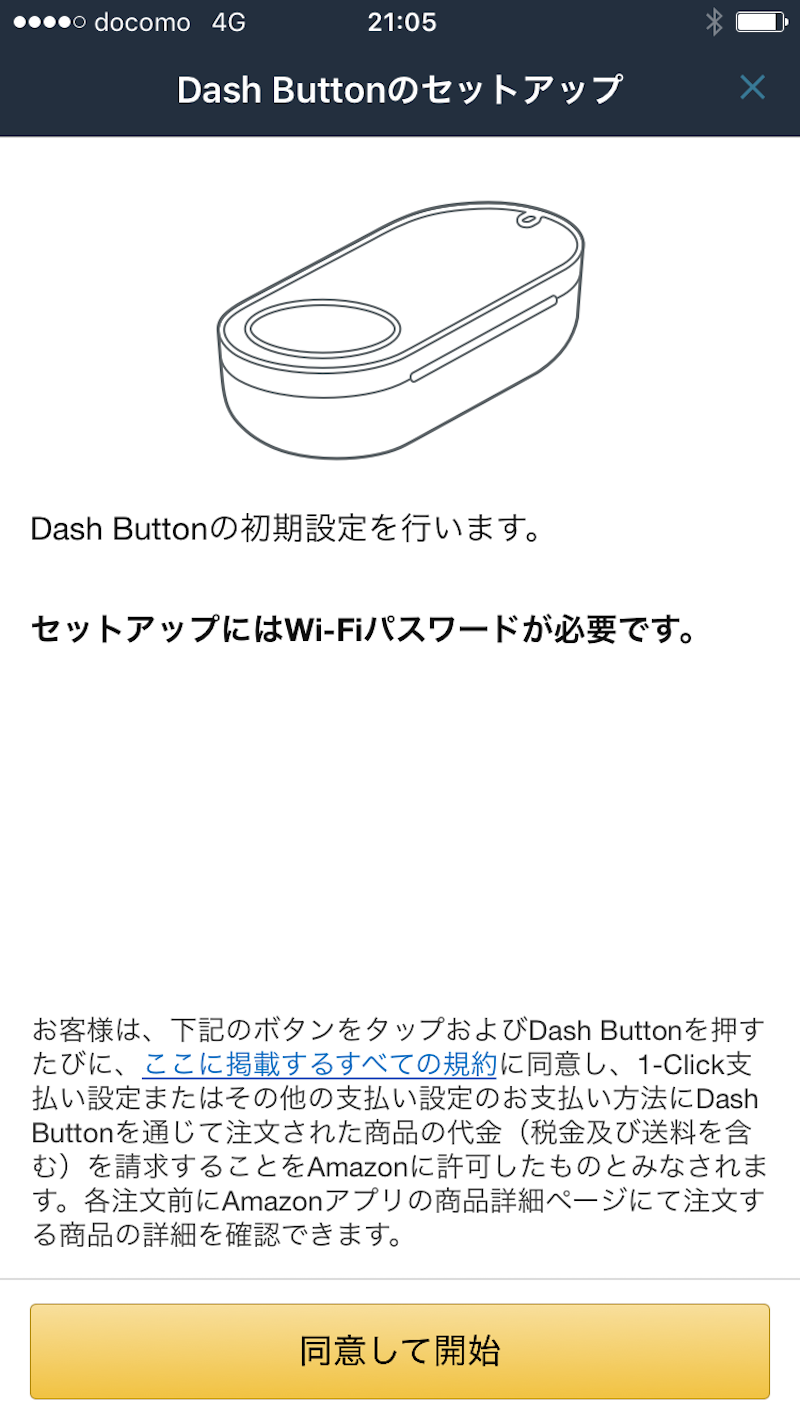 すると、青いランプが点滅するまでDash Buttonを6秒間長押しするように指示が出てきます。
すると、青いランプが点滅するまでDash Buttonを6秒間長押しするように指示が出てきます。

6秒間長押しすると、確かに青いランプが点灯します。点灯したら接続ボタンを押します。

すると、Dash Buttonの接続が始まります。
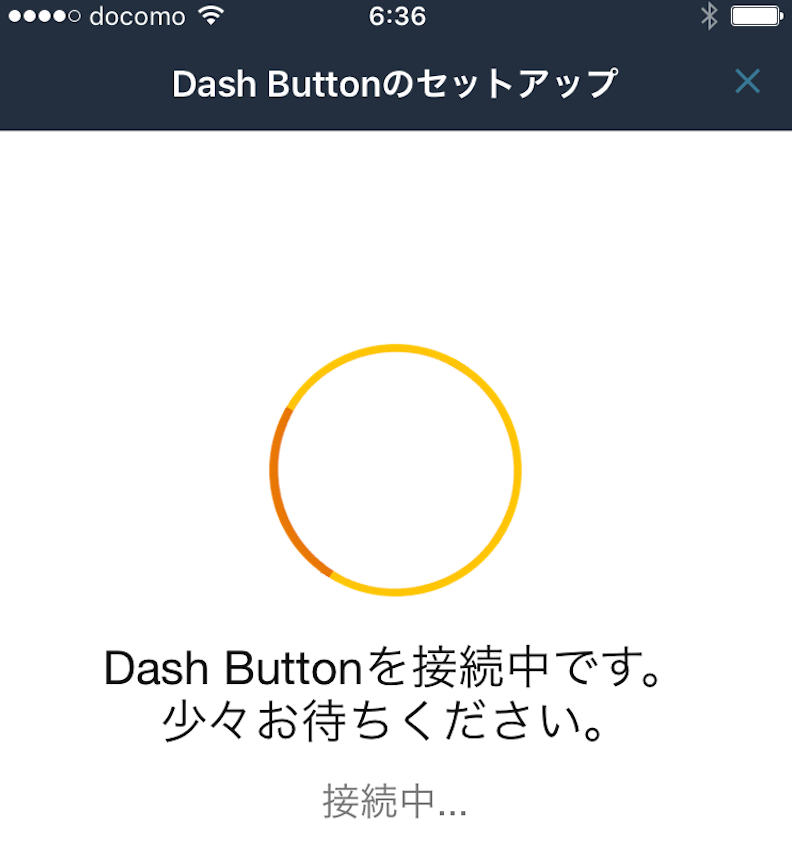
Dash Buttonが自宅のWi-Fiネットワークを見つけました。次へを押します。
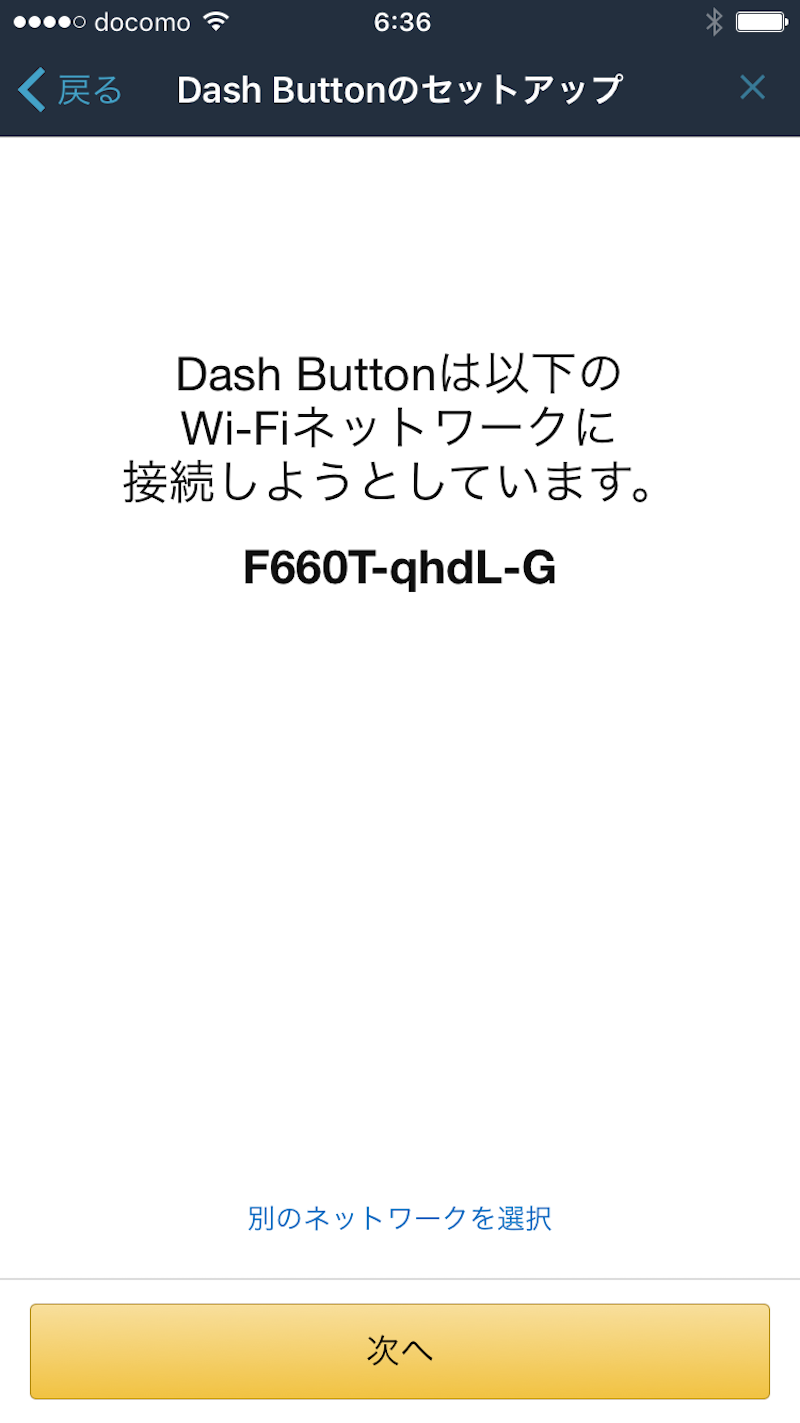
すると、商品の選択画面が表示されます。我が家の五男はまだ新生児なので、Sサイズのオムツを選択。
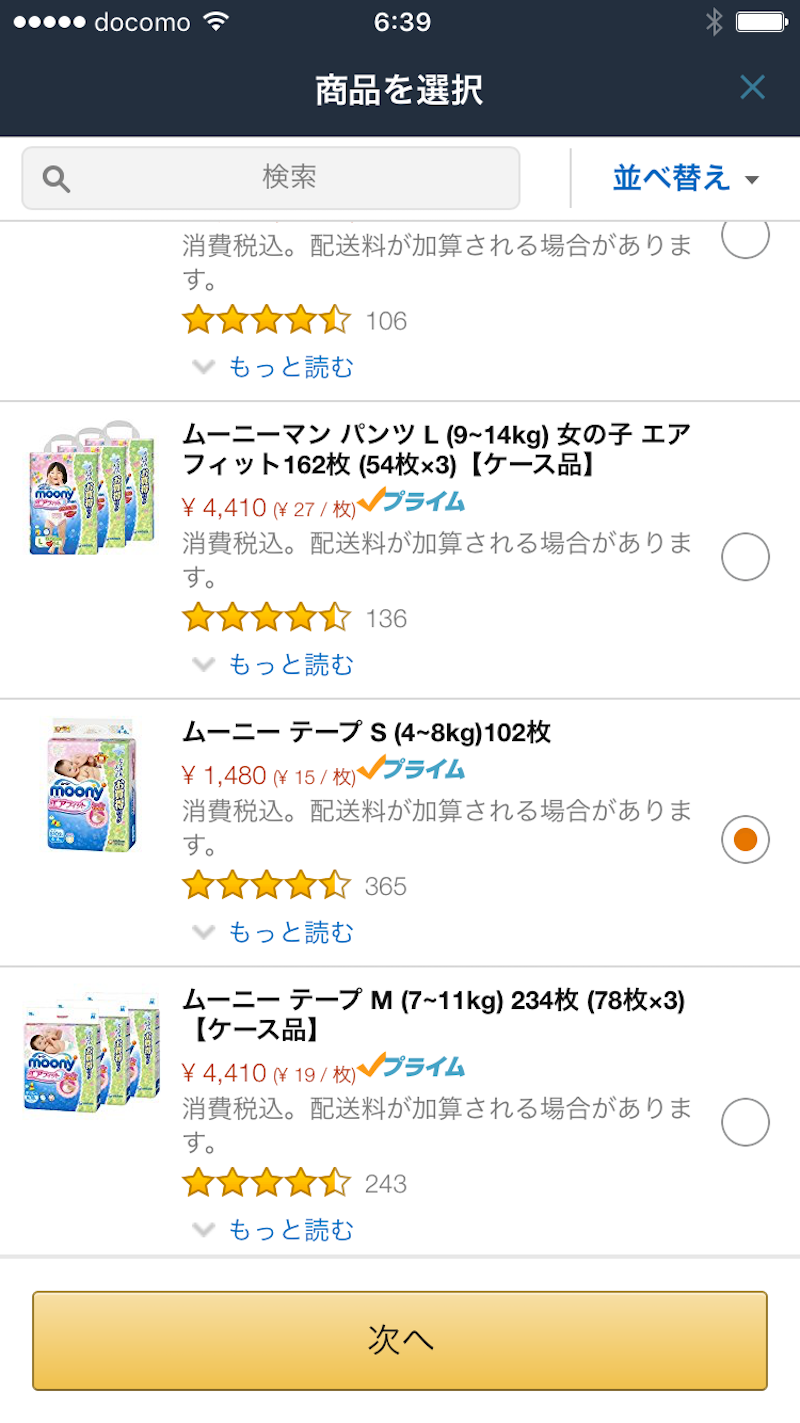
次へを押すと、Dash Buttonと注文する商品の紐付けが完了します。
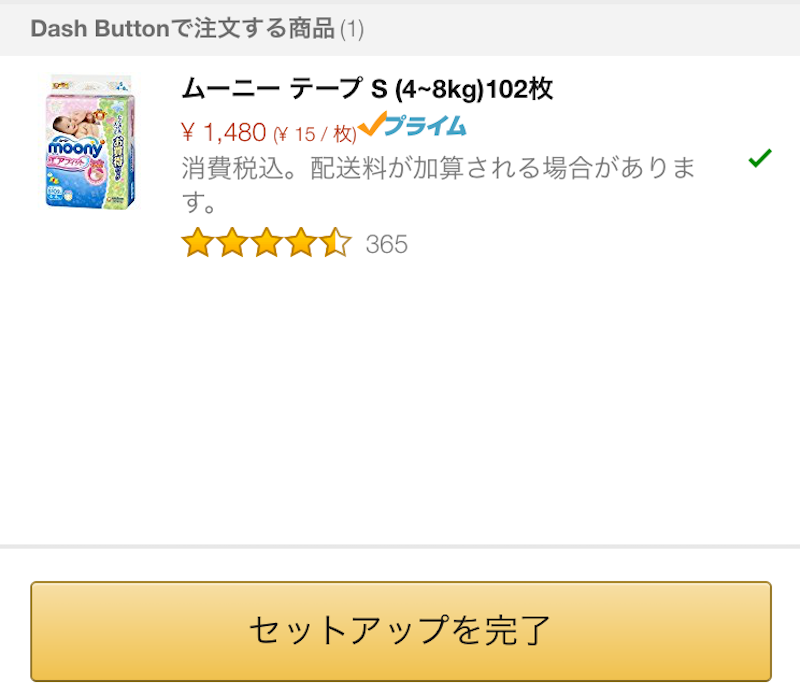
これでセットアップが完了です!
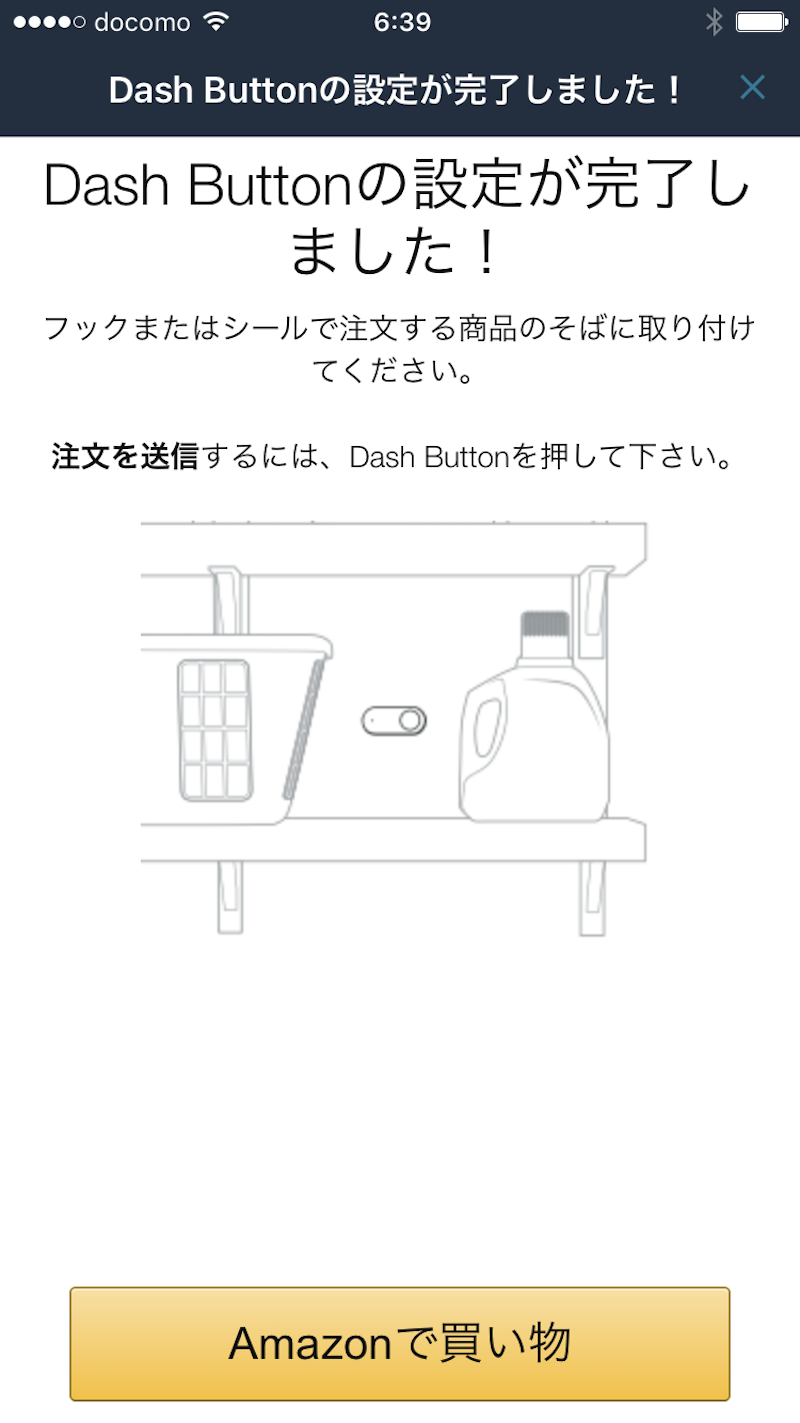
Dash Buttonで注文をしてみた
では早速注文してみましょう!ボタンをポチッと押すと、ライトが白く点滅します。通信を行っているのがわかります。

このライトが青くなると注文が完了します!

注文履歴を見るとこの通り!楽チンすぎます!!
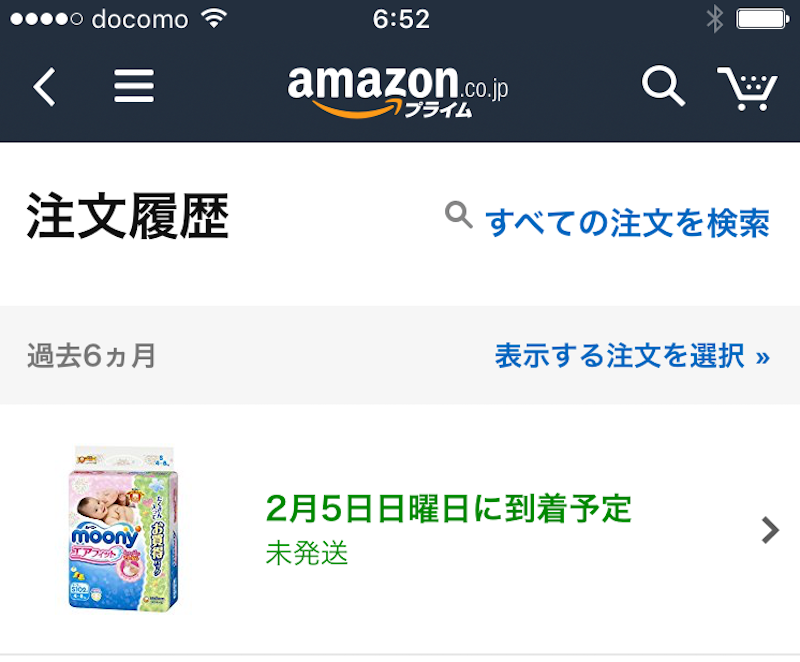
明細を見てみると、500円がちゃんと割引されています。Goodです!
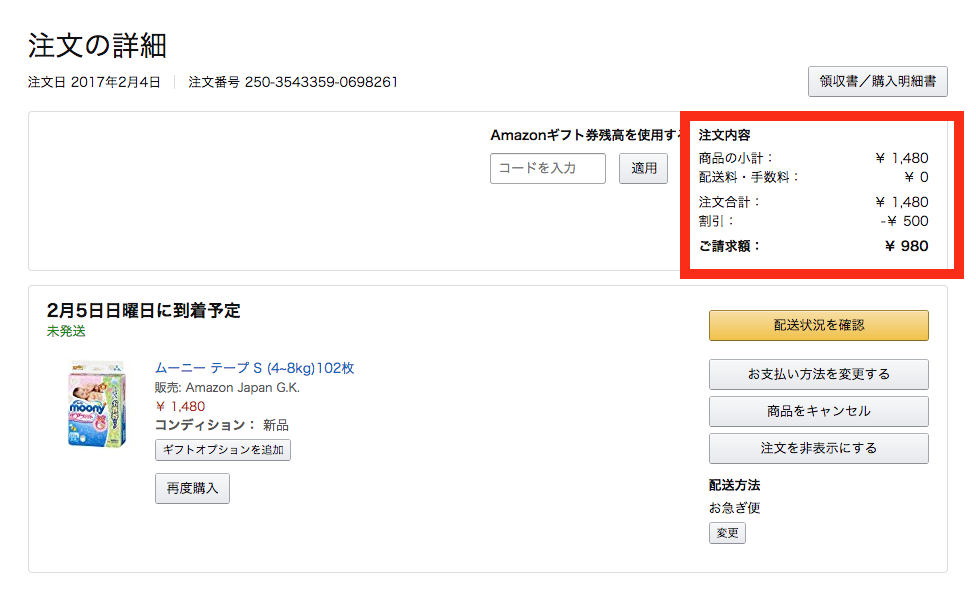
以上でおしまいです。Dash Buttonは今後もっと数が増えていくと思いますので、自分がいつも購入している商品があれば、是非使ってみてください。